在使用电脑的过程中,我们经常会遇到用户名密码错误的问题。这不仅会让我们无法登录或访问电脑中的个人文件,还可能导致数据丢失或被他人访问。为了帮助大家解决...
2025-09-17 162 电脑
在当今数字化时代,电脑与网络的连结已经成为生活中不可或缺的一部分。然而,有时我们可能会遇到电脑无法识别网络的问题,给我们的工作和娱乐带来不便。本文将探讨一些常见的解决方法,帮助您快速恢复网络连接,畅享无线世界。
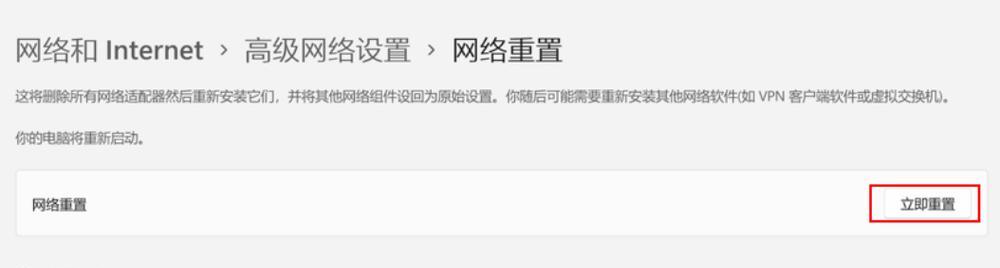
一:检查网络连接状态
在开始解决问题之前,首先要确保电脑是否正确连接到了网络。点击屏幕右下角的网络图标,查看网络连接状态。如果显示“已连接”,则问题可能出在其他方面;如果显示“未连接”,请确认电脑是否连接到了正确的无线网络。
二:检查无线网卡驱动程序
无线网卡驱动程序是电脑识别和连接无线网络的关键。打开设备管理器,找到“网络适配器”选项。如果其中有任何驱动程序显示感叹号或问号标记,则表示网卡驱动程序可能存在问题。右键点击该驱动程序,选择“更新驱动程序”,或者在互联网上下载并安装最新的驱动程序。
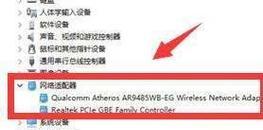
三:重启电脑和路由器
有时,电脑和路由器之间的通信可能出现问题,导致无法识别网络。尝试将电脑和路由器同时关闭,等待几分钟后再重新启动。这种方法经常能够解决简单的连接问题。
四:检查IP地址配置
IP地址是电脑在网络中的唯一标识。打开命令提示符窗口,输入“ipconfig”命令查看当前的IP地址和网关信息。如果IP地址显示为0.0.0.0或者192.168.x.x,可能是因为IP地址配置出了问题。在同一窗口中输入“ipconfig/release”和“ipconfig/renew”命令,刷新IP地址配置。
五:检查防火墙和安全软件设置
防火墙和安全软件有时会阻止电脑与网络的正常连接。检查防火墙和安全软件的设置,确保网络连接被允许。尝试将防火墙和安全软件关闭后重新连接网络,如果成功则表示设置问题导致了无法识别网络。
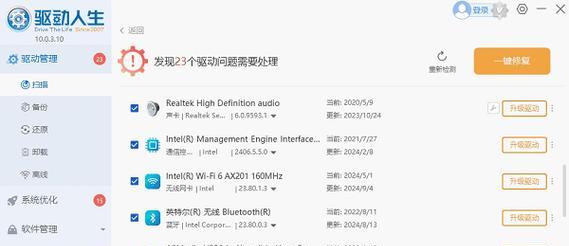
六:重置网络设置
通过重置网络设置可以清除电脑中的网络配置缓存,并重新初始化网络连接。打开命令提示符窗口,输入“netshintipreset”和“netshwinsockreset”命令,然后重新启动电脑。重置网络设置可能会解决无法识别网络的问题。
七:更新操作系统
操作系统的更新通常包含修复网络连接问题的修补程序。打开操作系统的更新设置,检查是否有可用的更新。下载并安装这些更新,然后重新启动电脑。更新操作系统可能会解决无法识别网络的问题。
八:检查路由器设置
路由器是连接电脑与互联网之间的桥梁,错误的路由器设置可能导致电脑无法识别网络。登录路由器管理界面,检查无线网络设置是否正确。尝试重新启动路由器,或者重置路由器设置到出厂默认值。
九:更换网卡
如果经过以上方法后电脑仍然无法识别网络,可能是网卡硬件故障引起的。考虑更换网卡,确保使用兼容的网卡型号,并安装正确的驱动程序。
十:咨询专业技术支持
如果您不确定如何解决电脑无法识别网络的问题,或者尝试了以上方法后仍然没有解决,建议咨询专业技术支持。他们可以提供更准确和个性化的解决方案,帮助您恢复网络连接。
十一:其他设备的网络连接正常
如果其他设备(如手机、平板电脑)可以正常连接到同一网络,那么问题可能出在电脑上。根据这个情况,可以缩小排查范围,集中解决电脑本身的问题。
十二:尝试连接其他网络
尝试连接其他可用的网络,比如热点或者邻近的无线网络。如果能够成功连接其他网络,那么问题可能出在当前无线网络设置或路由器上。
十三:清理电脑垃圾文件
电脑中过多的垃圾文件可能导致系统运行缓慢,影响网络连接。使用清理工具清理电脑中的垃圾文件和临时文件,释放系统资源,提高网络连接速度。
十四:更新无线网络适配器驱动程序
无线网络适配器驱动程序的更新可以改善电脑识别和连接无线网络的能力。在设备管理器中找到无线网卡驱动程序,右键点击选择“更新驱动程序”,或者前往制造商网站下载最新版本的驱动程序。
十五:
电脑无法识别网络是一个常见的问题,但是通过以上解决方法,我们可以快速恢复网络连接。无论是检查网络连接状态、驱动程序问题、IP地址配置、防火墙设置还是路由器设置,都有助于解决这一问题。如果以上方法无法解决,咨询专业技术支持是个好的选择。让我们不再为电脑无法识别网络而烦恼,享受畅快的上网体验吧!
标签: 电脑
相关文章
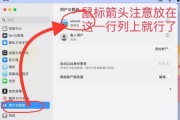
在使用电脑的过程中,我们经常会遇到用户名密码错误的问题。这不仅会让我们无法登录或访问电脑中的个人文件,还可能导致数据丢失或被他人访问。为了帮助大家解决...
2025-09-17 162 电脑

在使用Dell电脑过程中,有时会遇到无法获取IP地址的问题,这给我们的网络连接和工作带来了一定困扰。本文将介绍一些实用的解决方法,帮助您快速解决Del...
2025-09-16 184 电脑
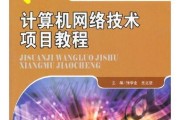
随着网络的普及和发展,互联网在我们生活中扮演着越来越重要的角色。然而,我们也时常遇到各种、限制,导致我们无法自由地访问特定的网站或使用特定的应用程序。...
2025-09-15 129 电脑

在使用Win7操作系统的过程中,有时会遇到无法获取有效IP地址的问题,这会导致无法正常连接到网络。本文将介绍一些常见的IP错误及解决方法,帮助读者快速...
2025-09-13 138 电脑

在这个数字化时代,电脑已经成为我们生活中不可或缺的一部分。而自己动手组装一台电脑不仅可以满足个性化需求,还能享受到DIY的乐趣。本文将带您详细了解如何...
2025-09-12 184 电脑
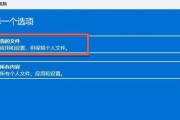
电脑作为我们生活中不可或缺的工具,经常出现各种故障。其中,电脑未正常关机错误报警是一个相对常见的问题。本文将从多个方面介绍这个问题的原因和解决方法,帮...
2025-09-10 232 电脑
最新评论